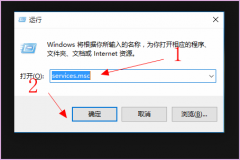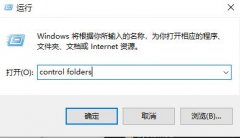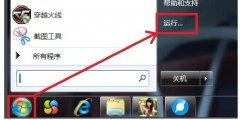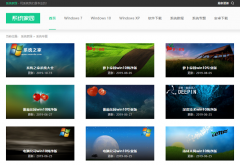面对电脑蓝屏故障,很多用户感到无从下手。蓝屏问题不仅影响使用体验,也可能意味着潜在的硬件或软件故障。本文将为您提供有效的排查方法,帮助您快速识别问题的根源,从而采取相应的解决措施。

蓝屏通常是由于系统内核遇到无法恢复的错误引起的,导致操作系统崩溃。最常见的原因包括硬件故障、驱动程序冲突、内存问题以及软件错误。通过以下几个步骤,用户可以逐步排查并确定问题所在。
首先检查硬件连接,确保所有设备正常连接并且插紧。松动的硬件连接往往会导致信号传输不稳定,从而导致蓝屏现象。
接下来,更新系统驱动程序是避免蓝屏的重要步骤。过时或不兼容的驱动程序可能导致系统不稳定,可以通过设备管理器检查并更新驱动程序。在此过程中,尤其要注意显卡和主板驱动的更新。
内存问题也可能是蓝屏的来源。运行内存诊断工具检查RAM,看看是否存在故障。如果怀疑内存故障,可以尝试单条内存条排查或使用MemTest86等专业工具进行深度检测。
软件冲突也是引发蓝屏的常见原因。最近安装的应用程序或系统更新可能不兼容。通过安全模式启动系统,并卸载可疑的软件,可以帮助判断是否是软件冲突导致的蓝屏现象。
对于DIY爱好者来说,了解电脑各个硬件的性能以及市场趋势至关重要。最新的硬件评测和市场动态常常影响选择和组装方案。例如,选择一款高端显卡时,不仅要考虑其性能,还要注意与系统其他部分的兼容性和电源需求。这些都是避免安装错误及其导致蓝屏的关键因素。
性能优化技巧同样不容忽视。定期清理系统垃圾文件,保持磁盘健康,以及合理配置虚拟内存,都对系统的稳定性和流畅性起到关键作用。使用SSD替代HDD的升级,会显著提高系统响应速度,从而降低蓝屏的频率。
了解蓝屏的原因和解决方案,无疑能帮助用户更快解决问题。对于更复杂的故障,可以考虑寻求专业技术支持,避免由于不当操作引起更大的问题。
常见问题解答(FAQ):
1. 蓝屏错误信息怎么看?
蓝屏时会显示错误代码和名称,通常可在微软官网或相关技术论坛查询解决方案。
2. 蓝屏问题是硬件还是软件引起的?
需要通过硬件和软件的排查来判断,常见的工具包括内存诊断和驱动程序更新。
3. 如何判断内存是否有问题?
使用MemTest86等工具可以全面测试内存是否正常工作。
4. 更新驱动程序会影响系统稳定性吗?
正确更新兼容的驱动程序通常会提高系统稳定性,但不当更新可能导致新问题的出现。
5. 安全模式下如何卸载软件?
启动电脑进入安全模式,打开控制面板中的程序和功能进行卸载。